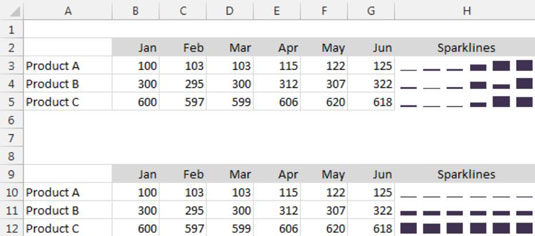A Sparklines lehetővé teszi az adattrendek megjelenítését az Excel irányítópultjain és jelentésein. Egy vagy több sparkline létrehozásakor mindegyik (alapértelmezés szerint) automatikus tengelyméretezést használ. Más szóval, az Excel meghatározza a minimális és maximális függőleges tengelyértékeket a csoport minden egyes sparkline-jához a sparkline adatok numerikus tartománya alapján.
A Sparkline Tools→Design→Group→Axis paranccsal felülbírálhatja ezt az automatikus viselkedést, és szabályozhatja a minimális és maximális értéket minden egyes sparkline-hoz vagy egy csoporthoz. A még nagyobb vezérlés érdekében használhatja az Egyéni érték beállítást, és megadhatja a sparkline csoport minimumát és maximumát.
A tengely méretezése óriási különbséget tehet a sparkline-okban. Ez az ábra a sparkline-ok két csoportját mutatja. A tetején lévő csoport az alapértelmezett tengelybeállításokat használja (Automatikus minden Sparkline beállításhoz). Ebben a csoportban minden szikrázó vonal a termék hat hónapos trendjét mutatja, de nincs utalás az értékek nagyságára.
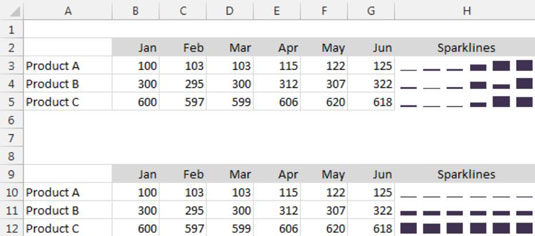
Az alul található sparkline csoport (amely ugyanazokat az adatokat használja) a Same For All Sparklines beállítást használja a minimális és maximális tengelyértékekhez. Ha ezek a beállítások érvényben vannak, az értékek nagysága a termékek között nyilvánvaló – de a terméken belüli hónapok tendenciája nem nyilvánvaló.
A választott tengelyméretezési beállítás attól függ, hogy az adatok melyik aspektusát szeretné kiemelni.